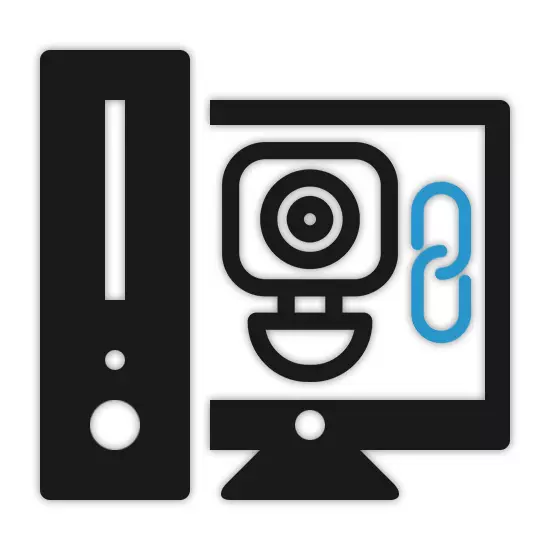
تر دې دمه، د ویډیو ریکارډر اړیکه کمپیوټر لاندې ممکن شرایطو کې اړتیا ولري، کوم چې په ځانګړي توګه د ویډیو د څارنې سیسټم رامینځته کولو پورې اړوند دی. موږ به د مناسب راجستر کولو پروسه نه ګ consid ي،، د پیوستون پروسې ته خورا پاملرنه معاش ورکوي.
د DVR د کمپیوټر سره وصل کول
هغه وسیله چې تاسو وکارول شي، د ویډیو ریکارډ سره وصل کولو پروسه ممکن خورا لوړه وي. په ورته وخت کې، ځینې وختونه د ډیری برخې لپاره ټول اړین کړنې د IP کیمرې په مثال کې تشریح شوي هغه پروسې ته ورته دي.د دې شرکتونو سره د کار کولو پروسه د مقالې موضوع باندې نه پلي کیږي او له همدې امله موږ به دا مرحله له لاسه ورکړو. د پورتني بشپړولو لپاره، دا مهم دي چې په پام کې ونیسئ چې دا غوره دی چې د داسې ډول ډول د اسانه اړیکې سره د متخصص خدمتونو څخه کار واخلئ.
1 اختیار: د پیټ سرک له لارې وصل کول
د ټایپ ځای کې د ډول ډول DVR وسیلې د کمپیوټر څخه په یوځای کولو سره د کمپیوټر څخه خپلواکه کولو وړتیا لري. په هرصورت، له دې سره سره، دوی کولی شي د ځانګړي کیبل له لارې په کمپیوټر کې هم وصل شي او د سمې شبکې تنظیمات ترتیب کړي.
لومړی ګام: پیوستون
- په ډیری قضیو کې، لاندې پیچ د پیچ سره د وسیلې سره شامل دی. په هرصورت، که ستاسو DVR د دوی سره مجهز نه وي، تاسو کولی شئ په هر کمپیوټر پلورنځي کې کیبل واخلئ.
- د ت priphy و تودونو څخه یو د DVR شا دیوال ته وصل کړئ.
- ورته باید د دوهم پلګ سره د سیسټم په واحد کې د ورته نښلونکي سره وصل کولو سره ترسره شي.


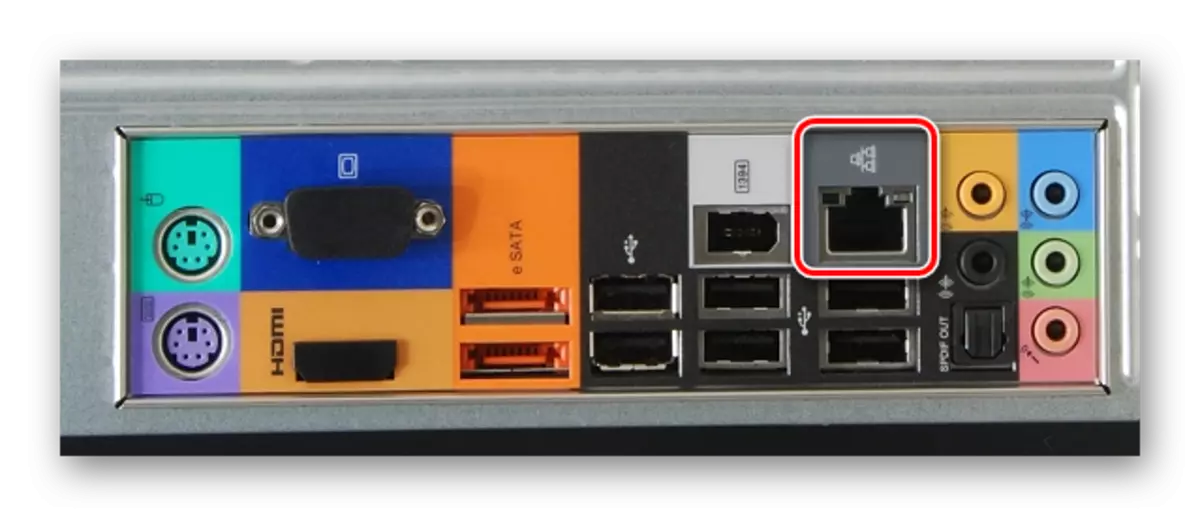
مرحله 2: د کمپیوټر تنظیم
- په کمپیوټر کې د پیل مینو له لارې، د "کنټرول پینل" برخې ته لاړ شئ.
- د وړاندې شوي لیست څخه، تاسو باید د "شبکې مدیریت مرکز او عام لاسرسی غوره کړئ".
- د پرمختللي مینو له لارې، د اډیپټر پیټرو باندې کلیک وکړئ.
- په PCM کلیک وکړئ د "ځایي پیوستون" بلاک او "ملکیت" غوره کولو او غوره کولو لپاره کلیک وکړئ.
- له لیست څخه، "TCP / IPV4" غوره کړئ او د "ملکیت" ت button ۍ وکاروئ. مینو خلاص کړئ چې تاسو کولی شئ په ورته توکو کې د LX کلیک کولو دوه چنده کړئ.
- مارکر د "لاندې IP پته" لاین وکاروئ او په سکرین شاټ کې وړاندې شوي ډاټا دننه کړئ.

د "DNS سرور" ساحې خالي پاتې کیدی شي. د تنظیماتو خوندي کولو لپاره د "ښه" ت button ۍ کلیک وکړئ او سیسټم بیا پیل کړئ.
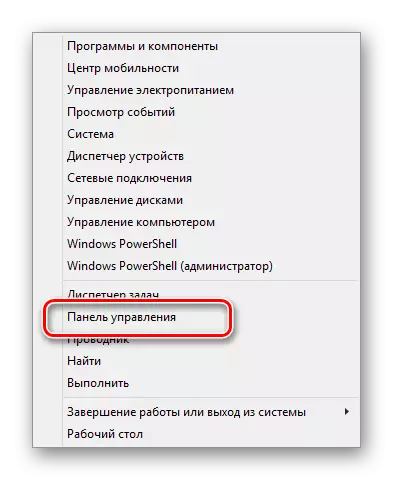
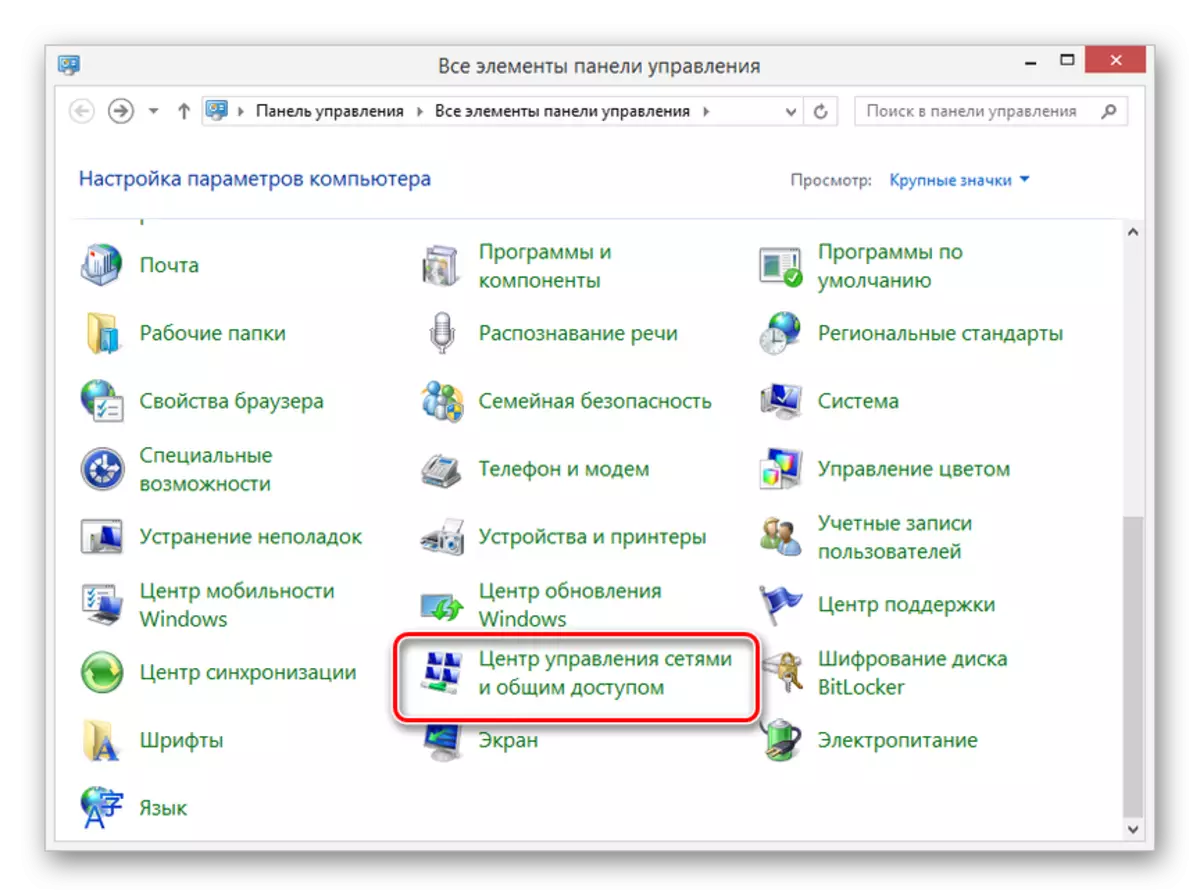
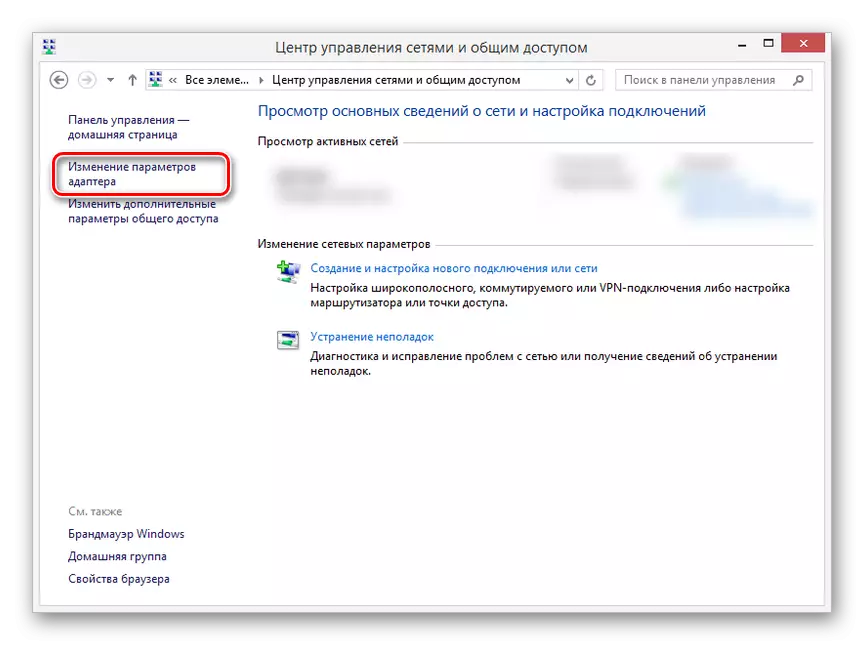
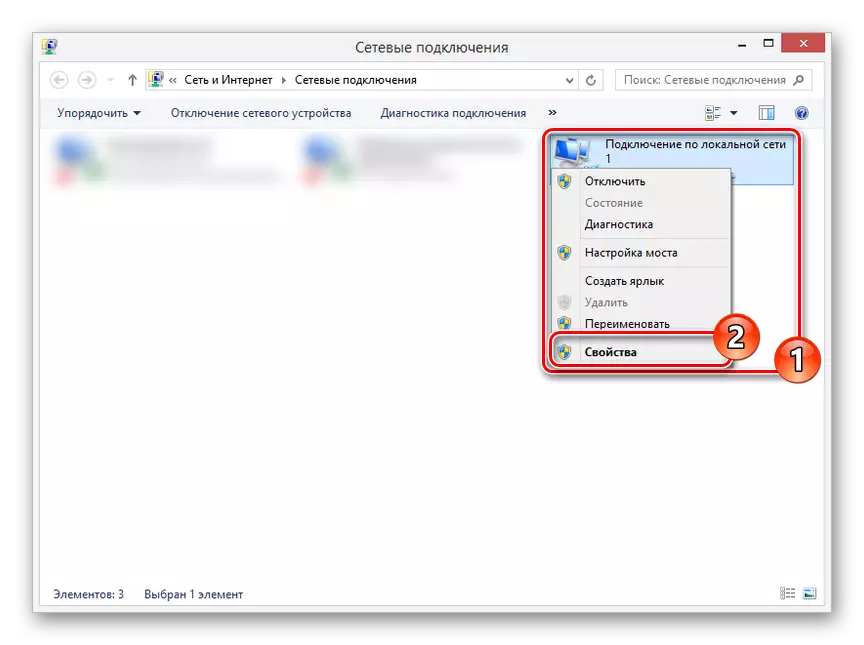
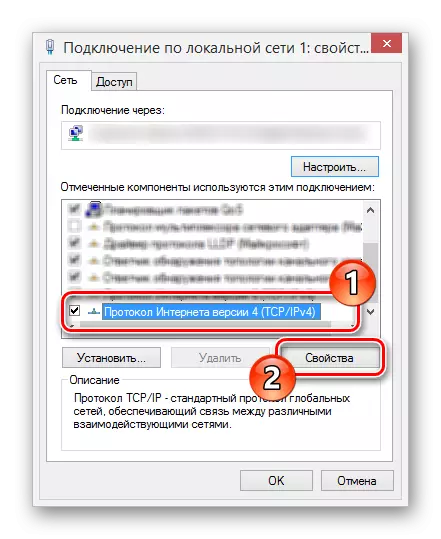
دریم ګام: د راجستر
- د خپل DVR اصلي مینو له لارې، "ترتیبات" برخه ته لاړ شئ او کړکۍ د شبکې امستنو سره پرانیزئ. د تجهیزاتو ماډل پورې اړه لري، د مطلوب برخې موقعیت ممکن توپیر ولري.
- په وړاندې شوي برخو کې، دا اړینه ده چې معلومات په سکرین شاټ کې اضافه کړئ، په دې کې چې په کمپیوټر کې ټول تنظیمات د لارښوونو سره په بشپړ اطاعت کې نصب شوي. له هغې وروسته، د بدلونونو خوندي کول تایید کړئ او DVR بیا پیل کړئ.
- انځور د تړلې ویډیو سرویلسن کیمرېز څخه وګورئ یا یو څه د پخوانیو سیټ ترتیبات بدلوي تاسو کولی شئ د ټاکل شوي IP په پته په کمپیوټر کې د پالنګر پته کې دننه کړئ. دا د دې اهدافو لپاره غوره دی چې د انټرنیټ اکسپلورر وکاروئ، کله چې تاسو ننوځي، د کنټرول پینل څخه ډاټا مشخص کړئ.



پدې اړه، د مقالې دا برخه چې موږ پای ته ورسوو، ځکه چې وروسته تاسو کولی شئ په اسانۍ سره تاسو د کمپیوټر څخه د ویډیو ریکارډر سره په اسانۍ سره وصل شئ. امستنې پخپله په لویه کچه د معیاري ریکارډر مینو سره ورته دي.
5 اختیار: د راټر له لارې وصل کول
په ډیری قضیو کې، د شبکې راټر له لارې کمپیوټر ته د مستقیم DVR وسیلې سره وصل کړئ، په شمول د WI-ملاتړ ماډلونه. د دې کولو لپاره، تاسو اړتیا لرئ د کمپیوټر او راجستر کونکي سره روټر وصل کړئ، بیا په دواړو وسیلو کې د شبکې تنظیمات بدل کړئ.
1 ګام: د روټر سره وصل کول
- پدې مرحله کې لږترلږه د DVR سره د DVR سره وصل کولو له پروسې څخه توپیر لري. د سیسټم واحد د راټر سره د راټر سره وصل کړئ او په حقیقت کې ورته تکرار د راجسټریشن سره تکرار کړئ.
- د پیوستون اتفاقونه کارول شوي ندي. په هرصورت، ادامه ورکول، په مجباد کې، هره برخه یې وسیله شامله ده.

مرحله 2: د راجستر کولو تنظیم کول
- د معیاري DVR تنظیماتو کارول، د شبکې تنظیمات خلاص کړئ، "د DHCP" چیک بوکس لرې کړئ او ارزښتونه هغه چا ته بدل کړئ چې موږ ته لاندې عکس کې وړاندې شوي. که ستاسو په قضیه کې د "لومړني DNS سرور" تار شتون ولري، نو دا باید د روټر پته سره سم ډک شي.
- له هغې وروسته، پیرامیټونه خوندي کړئ او تاسو کولی شئ د انټرنیټ براوزر له لارې د روټر تنظیماتو ته لاړ شئ.

دریم ګام: روچر تنظیم
- د براوزر په پته بار کې، د خپل روټر IP پته دننه کړئ او اختیار ورکول.
- یو مهم فکر د روټر او راجستر کونکي لپاره مختلف بندرونه مشخص کول دي. د خوندیتوب برخه خلاص کړئ او د ریموټ کنټرول پا page ې کې د "ویب مدیریت بندر" ارزښت "9001" ته بدلون ورکړئ.
- د وړاندې کولو پا page ه خلاص کړئ او د "مجازی سرورونو" ټب باندې کلیک وکړئ. په هغه ډګر کې د "ایډیټ" لینک کلیک وکړئ چیرې چې د DVR IP پته مشخص شوې.
- د "خدماتو بندر" ته "د خدماتو بندر" ته بدل کړئ "9011" او "په 80" کې ".
یادونه: په ډیری قضیو کې، آی پی پتې باید خوندي وي.
- له کمپیوټر څخه وسیلې ته د لاسرسي وروسته ترلاسه کولو لپاره، تاسو اړتیا لرئ د IP پته له لارې تیر شئ مخکې د راجستر تنظیماتو کې مشخص شوی.


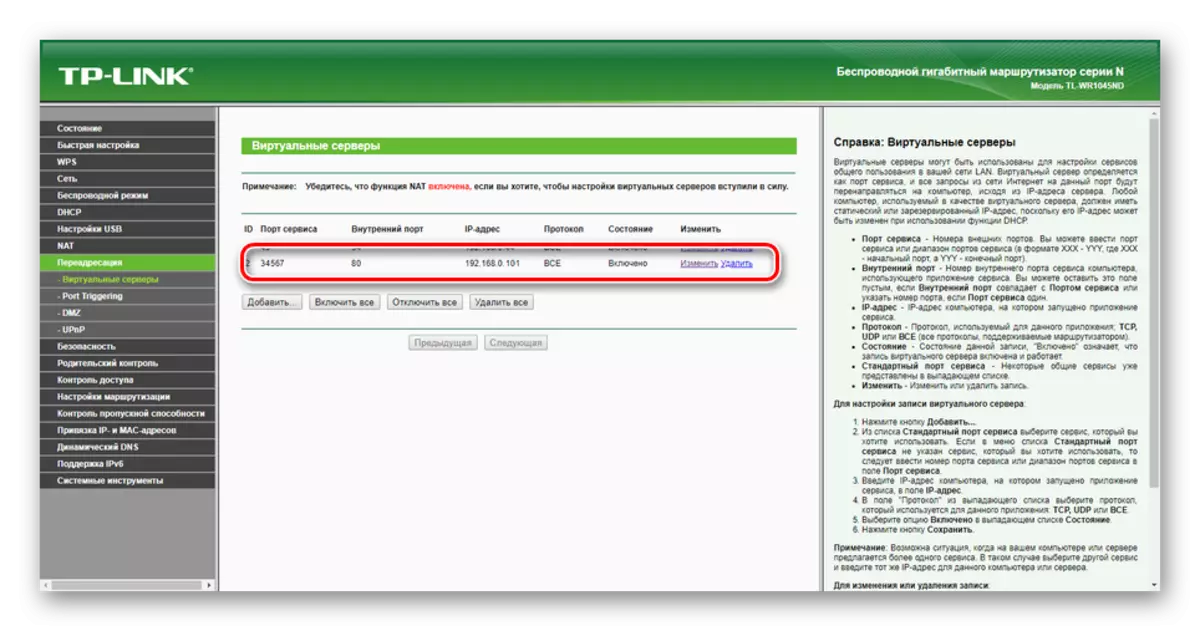
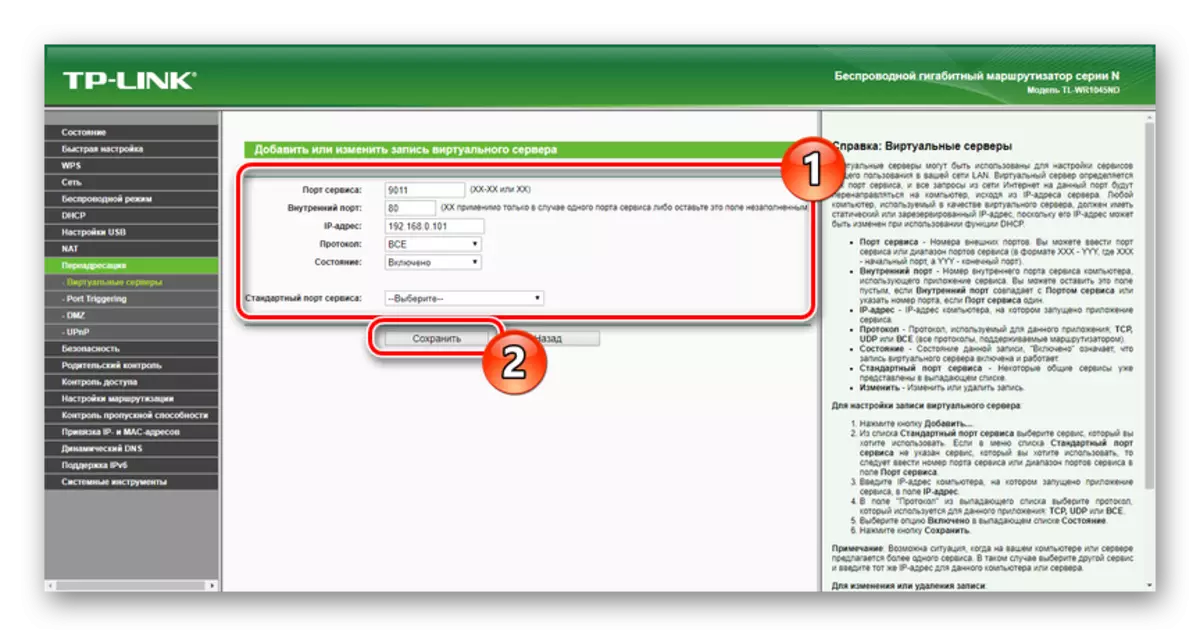

زموږ په سایټ کې تاسو کولی شئ د دې یا نورو رالوونکو تشکیلاتو لپاره کافي لوی لارښوونې ومومئ. موږ دا برخه او مقاله د ټول برخې بشپړ کوو.
پایله
د چمتو شوي لارښوونو څخه مننه، تاسو کولی شئ کمپیوټر ته په بشپړ ډول د ویډیو ریکارډر کمپیوټر ته وصل کړئ، پرته لدې چې د خپلو نوو او انتفاعيو څخه په پام کې ونیسئ. د مسلو په حالت کې، موږ به ستاسو سره په لاندې نظرونو کې ستاسو سره مرسته کولو خوښ یو.
